تعرف على كيفية تحويل البوربوينت إلى فيديو في إصدار نسخة (2010)

في البداية ما هو برنامج البوربوينت؟ “البوربوينت – PowerPoint“ هو برنامج كمبيوتر يمكّنك من عمل شرائح وعرضها أثناء قيامك بعمل عرض تقديمي أمام الناس.
فهو يمكّنك من جمع المعلومات المكتوبة بالرسومات والصور والوسائط المتعددة لتتمكن من عمل عرض تقديمي احترافي.
فوائد تحويل البوربوينت إلى فيديو
هناك فوائد عديدة يمكنك الاستفادة بها عند تعلمك لكيفية تحويل ملف “البوربوينت – PowerPoint” إلى فيديو ومنها:
- سوف تتمكن من الوصول إلى جمهور أوسع عن طريق تحويل ملف البوربوينت إلى فيديو وعرضه على منصة “اليوتيوب – youtube”.
- لا يحتاج الأشخاص إلى نسخة من برنامج “البوربوينت – PowerPoint“ ليتمكنوا من مشاهدة محتوى العرض التقديمي الخاص بك.
- يمكنك استخدام برنامج البوربوينت لصناعة الفيديوهات بدلاً من استخدام بعض البرامج المعقدة حيث أن الأمر سلسل ويمكنك تعلمه بسرعة.
- ضعف إمكانيات جمهورك التكنولوجية لن تكون عائق لتوصيل معلوماتك لهم فالفيديو سيجعل الأمر أبسط بكثير.
خطوات تحويل البوربوينت إلى فيديو
لتتمكن من تحويل ملف “البوربوينت – PowerPoint” الخاص بك إلى فيديو عليك اتباع الخطوات التالية:
1- قم بعمل ملف “البوربوينت – PowerPoint” الذي تريد تحويله إلى فيديو بالطريقة المعتاد ثم قم بحفظه.
2- قم بالضغط على قائمة “ملف” أو “File”.
3- قم بالضغط على “Save & Send” أو “حفظ وإرسال”.
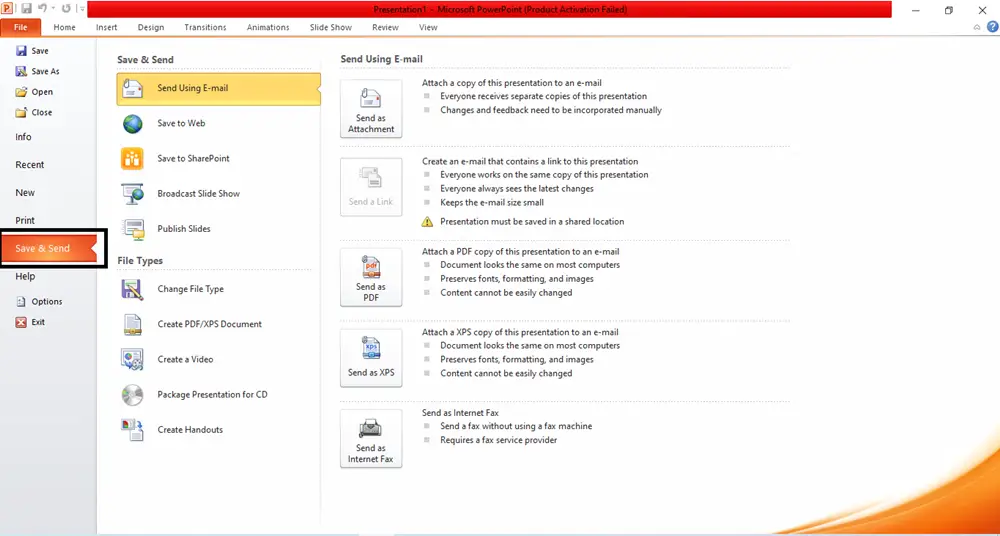
4- ثم قم باختيار “Create a video” أو “إنشاء فيديو”.
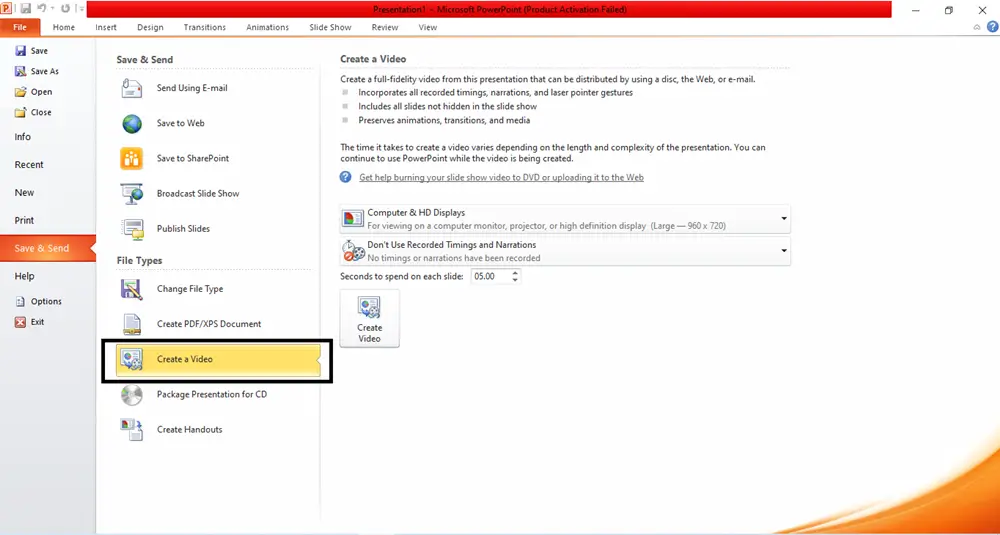
5- قم باختيار “Computer & HD Displays” أو “كمبيوتر وعروض عالية الدقة” لتحديد حجم الفيديو وجودته.
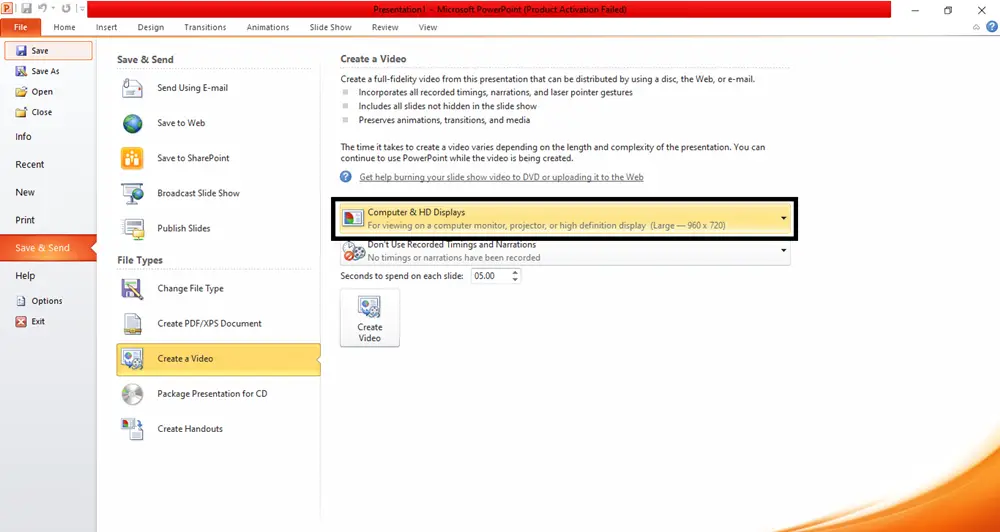
6- ثم بعد ذلك قم باختيار “Don’t Use Recorded Timings and Narrations” أو “لا تستخدم التوقيتات والسرد المسجلين” وذلك إذا كنت قد استخدمت توقيتات أو سرد مسجل.
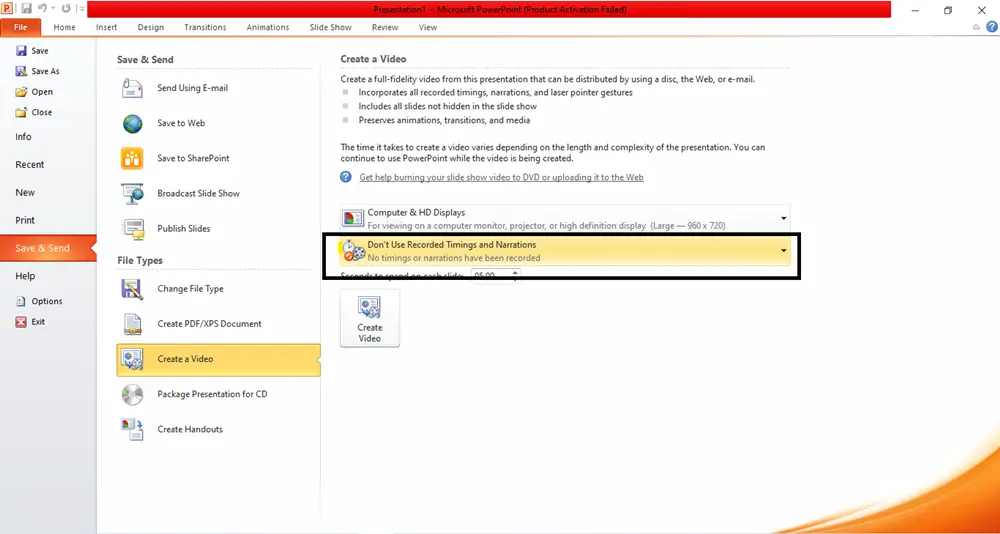
7- قم بتحديد عدد الثواني التي تريد أن تظهر فيها كل شريحة داخل الفيديو الخاص بك.
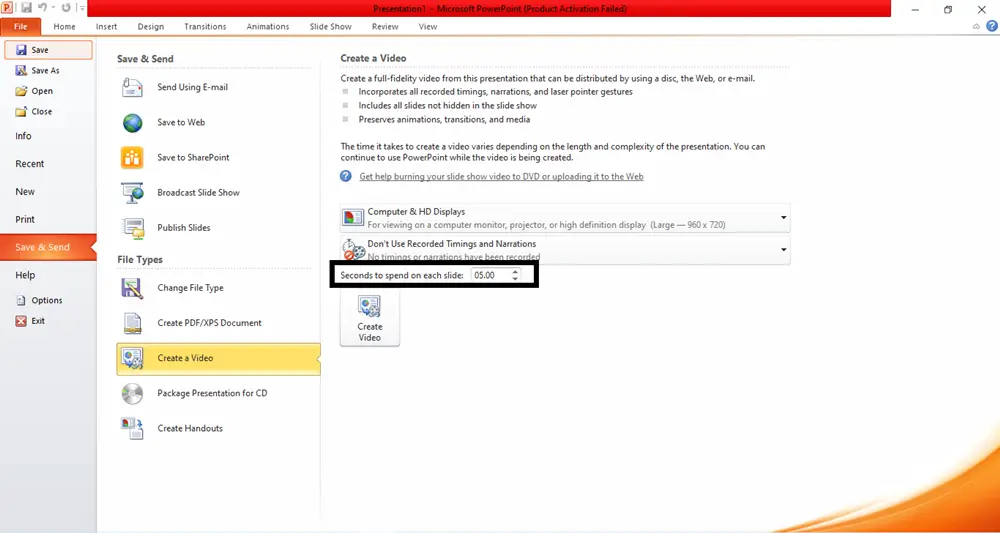
8- والآن اضغط على “Create Video” أو “إنشاء فيديو”.
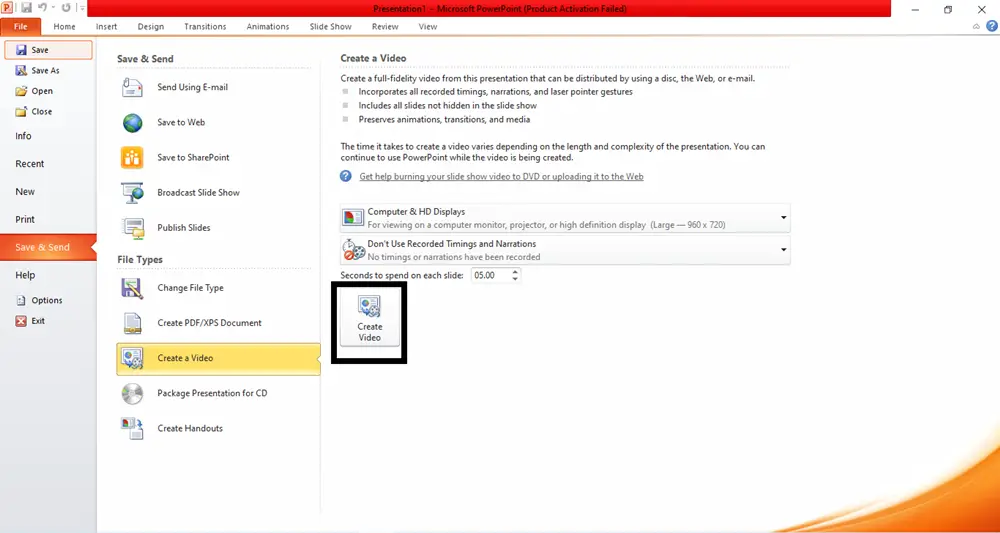
9- سيظهر لك مربع حواري قم بتحديد اسم الفيديو والمكان الذي تريد حفظ الفيديو به داخل جهاز الكمبيوتر الخاص بك.
الخلاصة
برنامج “البوربوينت – PowerPoint” يعد من برامج الحاسوب المهمة جداً والتي يمكنك الاستفادة بها بطريق عديدة.
حيث يمكنك برنامج “البوربوينت – PowerPoint” الدمج بين النصوص المكتوبة والوسائط المتعددة لتسهل عليك عملية القيام بعرض تقديمي ناجح.
كما تجعلك قادر على إيصال المعلومات المختلفة وشرح أفكارك بطريقة سلسة واحترافية للجمهور.
وهناك إمكانية تحويل ملف البوربوينت إلى فيديو والتي من خلالها سيكون من السهل عليك إرسال ومشاركة ملف البوربوينت الخاص بك مع جمهورك وعلى المنصات المختلفة.
كما تجعلك هذه الخاصية قادراً على صناعة الفيديوهات دون الحاجة إلى الاستعانة ببعض برامج المونتاج المعقدة.
الاسئلة الأكثر شيوعاً
ما هو برنامج "البوربوينت - PowerPoint"؟
هو برنامج على الكمبيوتر يمكنك من عمل شرائح وعرضها أثناء قيامك بعمل عرض تقديمي أمام الناس.
ما هي فوائد تحويل البوربوينت إلى فيديو؟
- سوف تتمكن من الوصول إلى جمهور أوسع عرض الفيديو على منصة “اليوتيوب – youtube”.
- لا يحتاج الأشخاص إلى نسخة من برنامج “البوربوينت – PowerPoint” ليتمكنوا من مشاهدة محتوى العرض التقديمي الخاص بك.
- يمكنك استخدام برنامج البوربوينت لصناعة الفيديوهات بدلاً من بعض البرامج المعقدة.
- ضعف إمكانيات جمهورك التكنولوجية لن تكون عائق فالفيديو سيجعل الأمر أبسط.
ما هي خطوات تحويل البوربوينت إلى فيديو؟
- قم بعمل ملف “البوربوينت – PowerPoint” الذي تريد تحويله إلى فيديو بالطريقة المعتاد ثم قم بحفظه.
- قم بالضغط على قائمة “ملف” أو “File”.
- قم بالضغط على “Save & Send” أو “حفظ وإرسال”.
- ثم قم باختيار “Create a video” أو “إنشاء فيديو”.
- قم باختيار “Computer & HD Displays” أو “كمبيوتر وعروض عالية الدقة” لتحديد حجم الفيديو وجودته.
- ثم بعد ذلك قم باختيار “Don’t Use Recorded Timings and Narrations” أو “لا تستخدم التوقيتات والسرد المسجلين” وذلك إذا كنت قد استخدمت توقيتات أو سرد مسجل.
- قم بتحديد عدد الثواني التي تريد أن تظهر فيها كل شريحة داخل الفيديو الخاص بك.
- والآن اضغط على “Create Video” أو “إنشاء فيديو”.
- سيظهر لك مربع حواري قم بتحديد اسم الفيديو والمكان الذي تريد حفظ الفيديو به داخل جهاز الكمبيوتر الخاص بك.




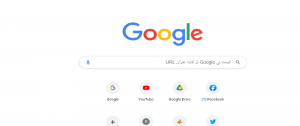


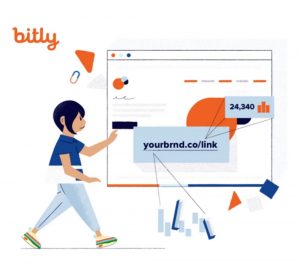
شكرا على الكتابة والنشر.